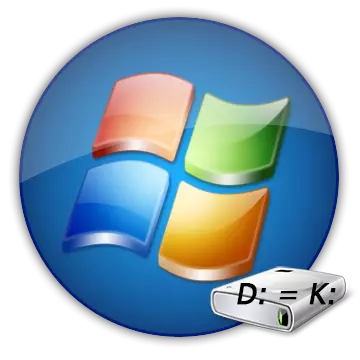
Jeste li htjeli promijeniti standardni slovo diska na originalniji? Ili sustav prilikom instaliranja OS-a propisao je "D" pogon, a sustav sekcija "E" i želite donijeti red u ovome? Trebate li dodijeliti određeno slovo flash pogonu? Nema problema. Standardna WinDova sredstva omogućuju vam da lako provesti ovu operaciju.
Preimenujte lokalni disk
Windows sadrži sve potrebne alate za preimenovanje lokalnog diska. Pogledajmo ih i specijalizirani Acronis program.Metoda 1: Disc Disc Disc
Acronis Disc Direktor vam omogućuje da sigurno napravite promjene u sustavu. Osim toga, ima dovoljno mogućnosti u radu s različitim uređajima.
- Pokrenite program i pričekajte nekoliko sekundi (ili minuta, ovisno o broju i kvaliteti spojenih uređaja). Kada se pojavi popis, odaberite željeni disk. Na lijevoj strani nalazi se izbornik u kojem želite "promijeniti slovo".
- Instalirajte novo slovo i potvrdite pritiskom na "U redu".
- Na samom vrhu, žuta zastava će se pojaviti s natpisom "Primijeni operacije čekanja". Kliknite na njega.
- Da biste započeli postupak, kliknite gumb Nastavi.

Ili možete kliknuti "PCM" i odabrati isti unos - "Promijenite slovo".
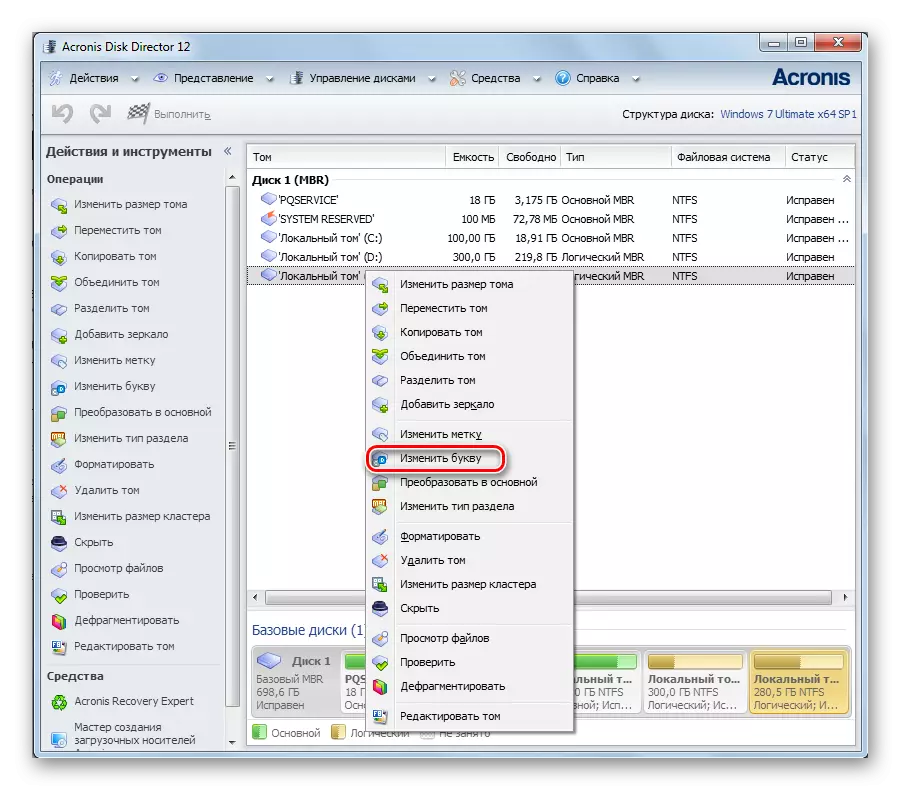



Minutu kasnije, Acronis će izvesti ovu operaciju i disk se određuje novim slovom.
Metoda 2: "Urednik registra"
Ova metoda je korisna ako nastojite promijeniti slovo sistemske particije.
Zapamtite da je pogreška u radu s odjeljkom sustava kategorički nemoguć!
- Nazovite urednik registra kroz "pretraživanje", govoreći:
- Idite u katalog
HKEY_LOCAL_MACHINE SUSTAV MOUNEDDEVICE
I kliknite na nju "PKM". Odaberite "Dozvole".
- Prozor dopuštenja otvorit će se za ovu mapu. Idite na snimanje "Administratori" i provjerite jesu li potvrdni okviri u stupcu "Dopusti". Zatvori prozor.
- Na popisu datoteka na dnu postoje parametre koji su odgovorni za slova diskova. Pronađite onaj koji želite promijeniti. Kliknite na "PCM", a zatim "Preimenuj". Ime će postati aktivno i možete ga urediti.
- Ponovno pokrenite računalo kako biste spremili promjene registra.
regedit.exe

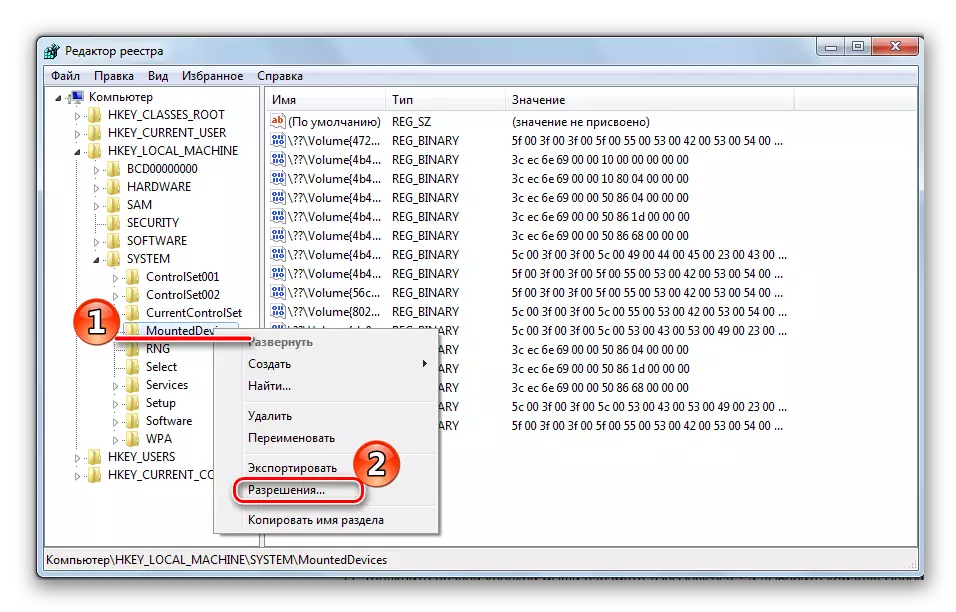

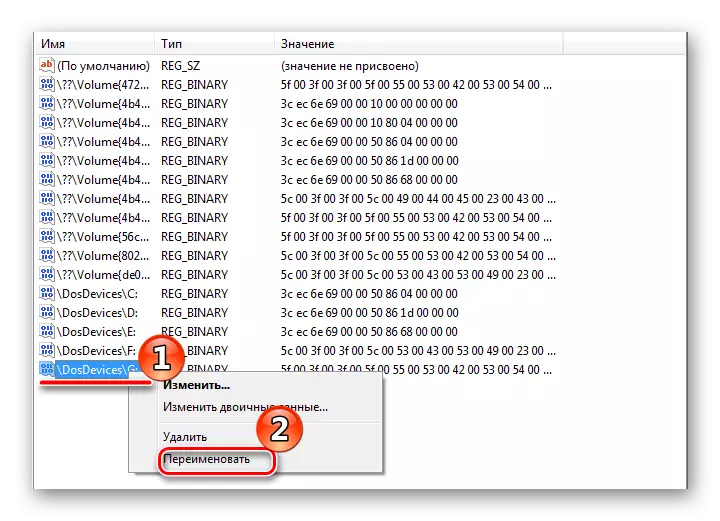
Metoda 3: "Upravljanje diskom"
- Idemo na "Upravljačka ploča" iz izbornika "Start".
- Idite na odjeljak "Uprava".
- Nadalje, ulazim u pododjeljak "upravljanje računalom".
- Ovdje ćemo pronaći stavku "kontrola diska". Uskoro će se pokrenuti i kao rezultat ćete vidjeti sve vaše pogone.
- Odaberite odjeljak s kojim ćete raditi. Kliknite na to desno miša (PCM). U padajućem izbornicima, idite na karticu "Promijeni slovo ili staza diska".
- Sada je potrebno dodijeliti novo pismo. Odaberite ga od moguće i kliknite "U redu".
- Prozor se treba pojaviti na zaslonu s upozorenjem na mogući prekid performansi nekih aplikacija. Ako i dalje želite nastaviti, kliknite "Da."


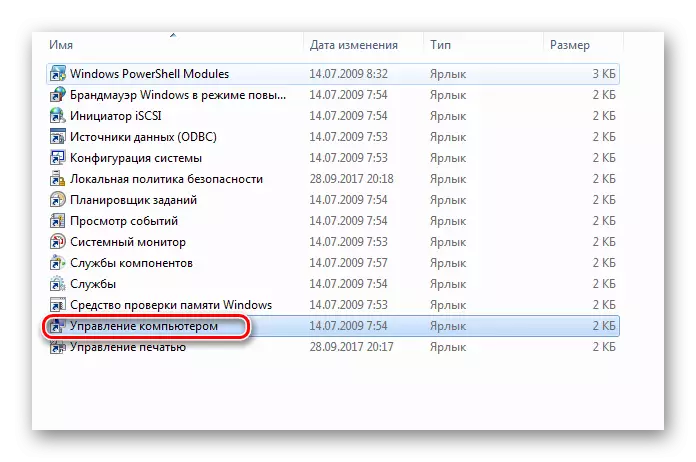

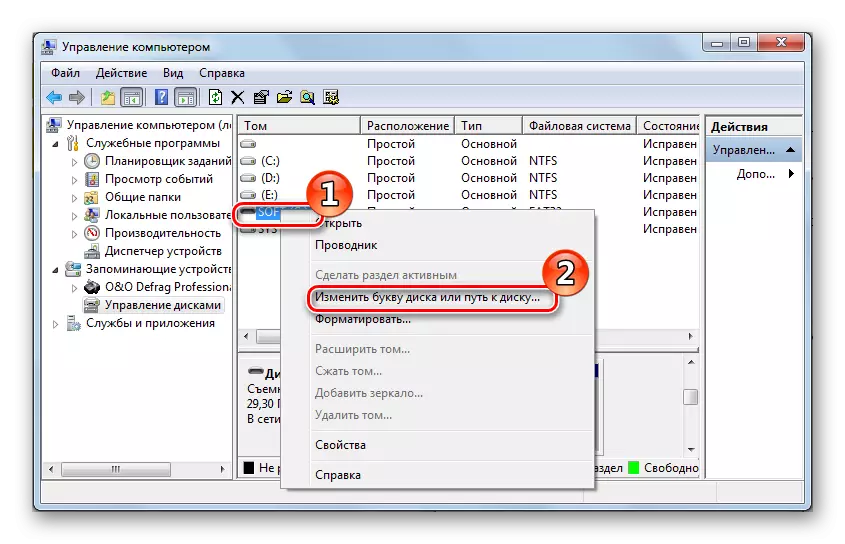
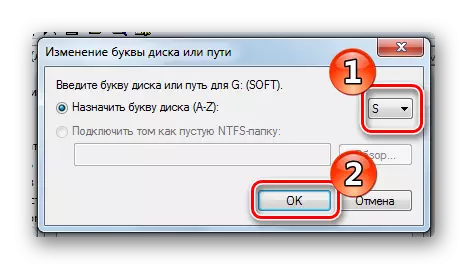
Ako trebate promijeniti slova volumena na mjestima, prvo morate dodijeliti prazno pismo prvom od njih, a tek tada mijenjajte pismo drugog.

Sve je spremno.
Biti iznimno uredan s preimenovanjem sistemske particije kako ne biste ubili operativni sustav. Zapamtite da su programi navedeni na disku, a nakon preimenovanja, neće moći pokrenuti.
